【2345看图王去广告版下载】2345看图王最新版 v10.6.0.9503 去广告版
软件介绍
2345看图王去广告版是一款非常实用的电脑看图软件,软件支持所有主流图片格式和全屏查看与幻灯片查看,可以帮助用户打开市面上常见的图片格式,且对系统空间的占用极小。2345看图王最新版打开图片速度非常快速,是用户最常用的一款看图工具。
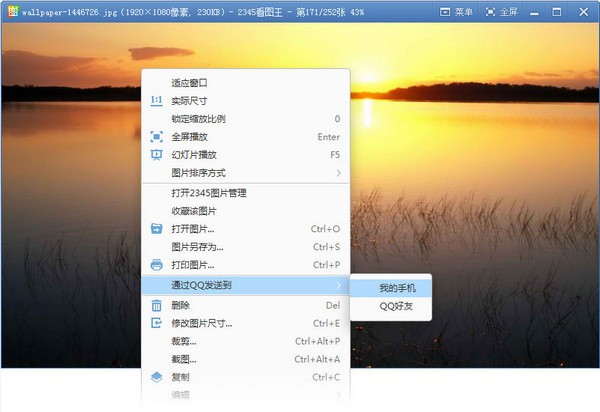
2345看图王去广告版软件特色
一、快速
使用了更快的强劲图像引擎,即使在低配置电脑上,也能闪电般打开十几兆的大图片;
配合同为2345旗下产品的”好压”相结合使用,不需要等待漫长的解压缩,即点即看压缩包内图片;
该软件的快速还体现在图片的缩放上,它的放大率更是可以高达16倍,可以清楚的看清图上的特写视角,快速高效地放大缩小图片倍率。
二、真实呈现
采用的是国内超精密迅锐的图像处理技术,纤毫毕现,带给您超真实的高清看图效果!2345看图王最多可放大16倍,缩小不得低于1像素,清晰地展示出图片的每个细节。
三、兼容性好
比传统图片查看器支持更多的图片格式,除了BMP/PNG/JPG等常见图像格式,更兼容PSD/RAW等专业图像格式,所支持的格式多达69种,适用于所有Windows下系统,包括微软最新推出的Win10;
兼容了包括WinXP,Win7,ACDSEE在内的主流图片查看器的大部分快捷键,即使初次上手的用户也能很快操作自如。
四、丰富的界面设置
分享缩略图、鸟瞰图、多帧查看器等功能,自定义界面样式。更分享换肤功能,可以在时尚蓝黑和蓝色天空界面间切换。
五、快捷图片编辑功能
内置了多种常用的图片编辑功能,包括:截图、修改图片尺寸、批量图片转换、批量图片重命名等。在工具栏“更多”菜单中可以方便找到。他们对图片的大小、格式名称做简单地获取和处理。相比简陋的画图板和复杂的Photoshop。

2345看图王去广告版软件功能
1、支持全屏查看、清爽浏览大图片。
2、支持幻灯片播放,并可自由设置播放速度。
3、支持缩略图预览,可一次性预览当前目录下所有图片。
4、支持多达67种图片格式,堪称看图软件之最。
5、支持鸟瞰图,方便放大图片后的移动定位。
6、独家推出GIF多帧图像查看并逐帧保存功能。
7、内置图片转换工具,快速转换图片尺寸及格式。
8、支持鼠标指针翻页,并分享更大更好用的主界面翻页按钮。
9、适用于所有WINS平台(含WIN8)。
10、兼容WINS图片查看器及ACDSEE的超多快捷键:适合习惯WINS图片查看器操作的用户。
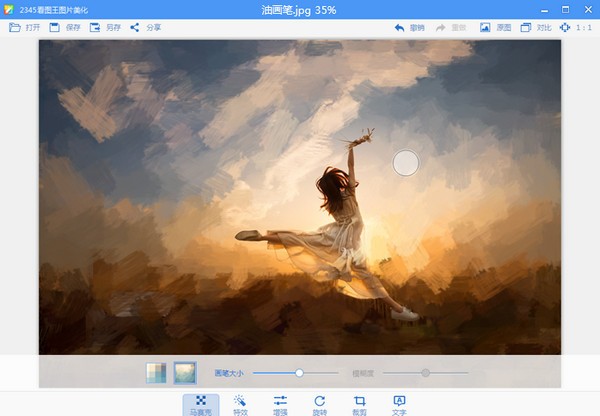
2345看图王去广告版使用教程
如何给图片添加特效?
1)在图片美化窗口点击工具栏上的“特效”按钮。
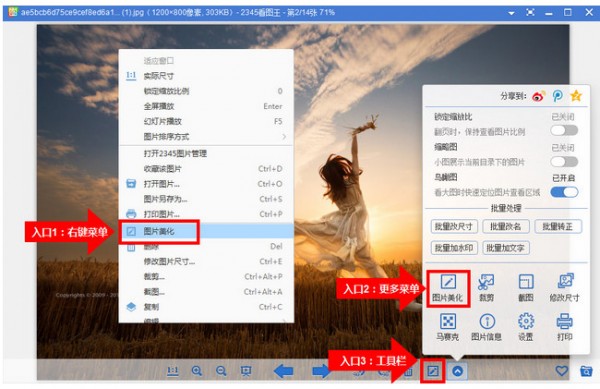
2)然后就可以选择您喜欢的效果,有一米阳光、魔幻光斑、胶片暗角、鲜艳、冷蓝、暖黄、黑白,一共七款特效,任您选择。
3)点击图片美化窗口左上角的保存图片,保存成功后可以直接分享到微博或者QQ好友哦!
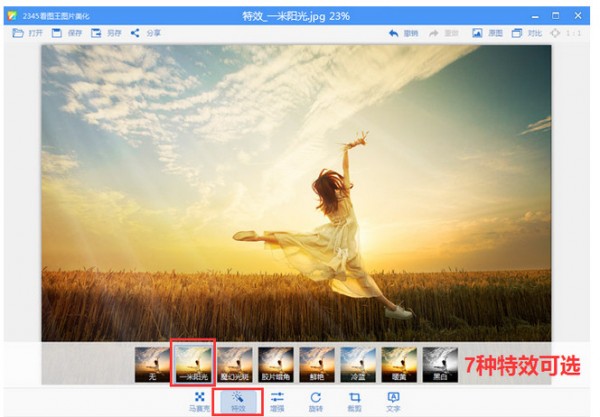
2345看图王怎么批量修改图片大小
首先我们点击“打开图片”,弹出查找图片的页面,我们选好一张图片,点击“打开”,进入2345看图王页面。
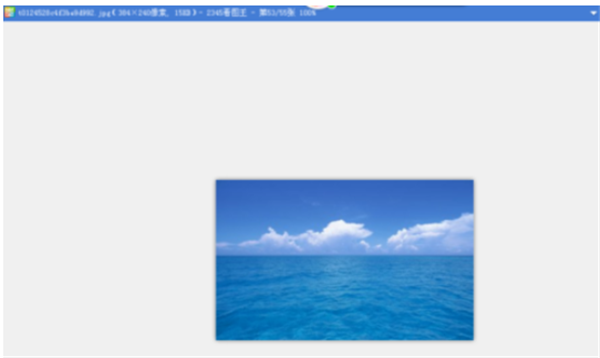
然后我们把鼠标放在页面的最下方,这时会弹出2345看图王的工具栏,在工具栏的右边我们看到一个向上的箭头(更多),如下图所示。
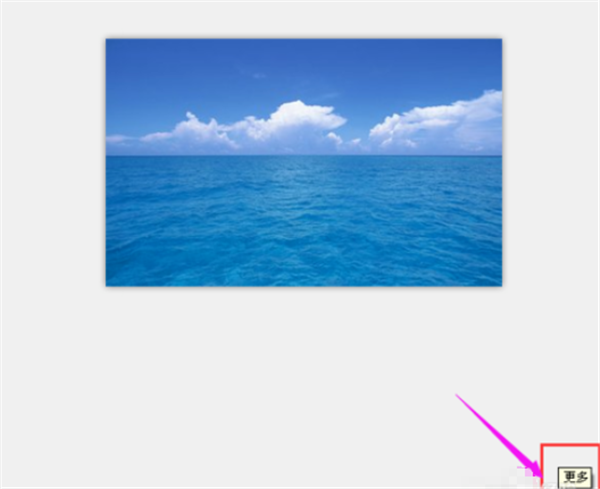
接着我们点击“更多”,弹出更多选项的窗口,在窗口内我们看到有一项是“批量改尺寸”,见下图。
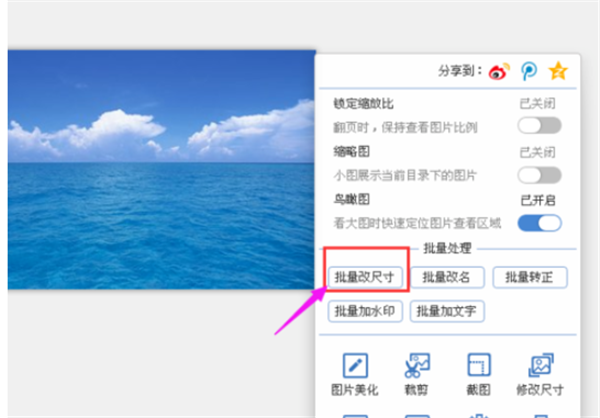
这个时候我们点击“批量改尺寸”,进入“批量图片转换”页面,见下图。
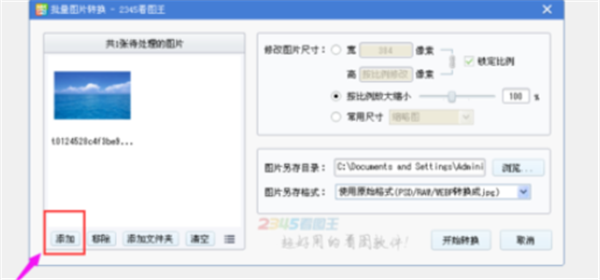
接下来我们在页面内看到有“添加”选项,我们点击“添加”,弹出添加图片的页面,我们选择好要添加的图片。
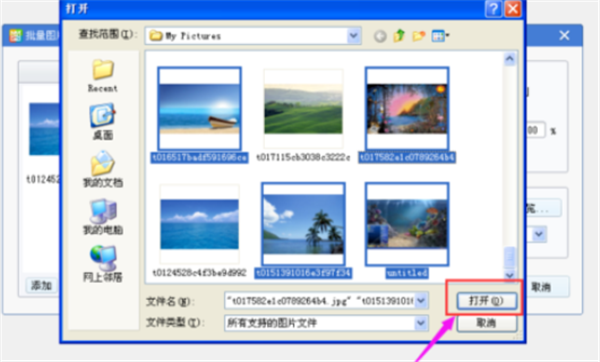
现在我们选择4张,然后点击“打开”,回到批量图片转换的页面。
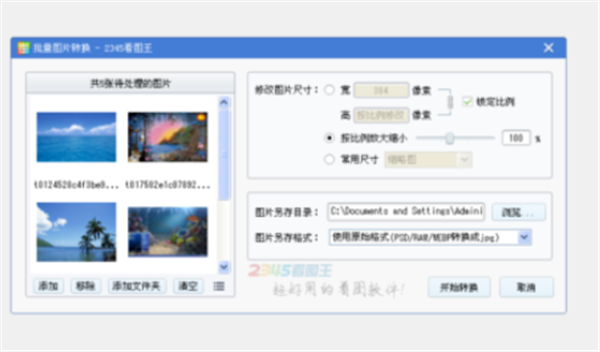
我们看到左边显示有共5张待处理的图片,我们看到在批量图片转换页面的右边有修改图片尺寸的方式,见下图标出区域。
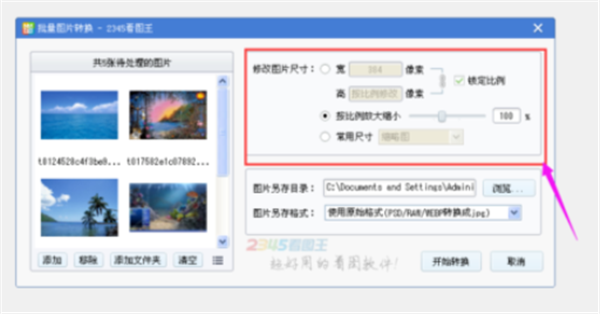
我们选择第一种方式:锁定宽高比例,我们现在在宽的后面输入“500”,如下图所示。
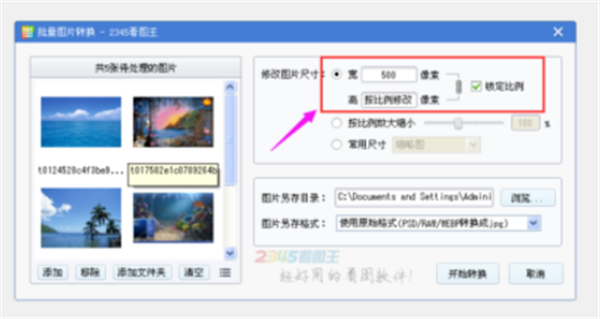
接下来我们选好“图片另存目录和格式”后,点击“开始转换”。
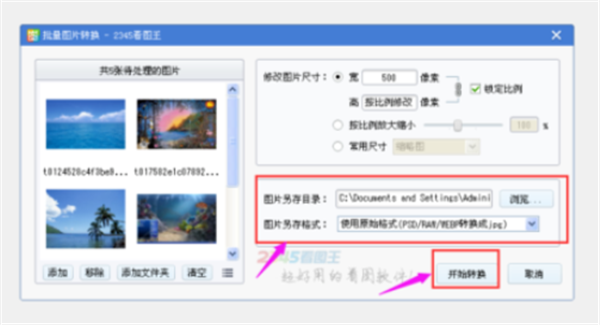
这时弹出转换完成的页面,我们点击“完成”,弹出图片另存的文件夹,在文件夹中我们看到5张图片的宽现在都是500,见下图所示,5张图片的批量改尺寸就完成了,是不是方便快捷很多赶快来试试吧。
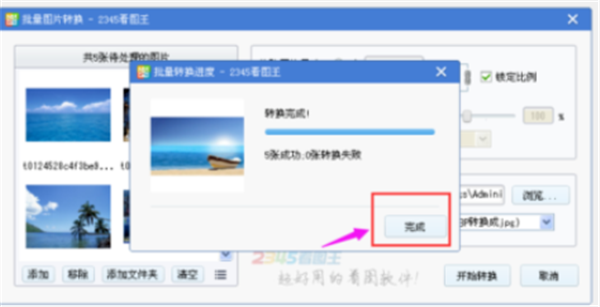
2345看图王去广告版常见问题
2345看图王怎么修改图片特效
1、打开在知识兔下载好的2345看图王软件,打开软件后点击软件中间的【打开图片】按钮,在打开的窗口中选择您要操作的图片。
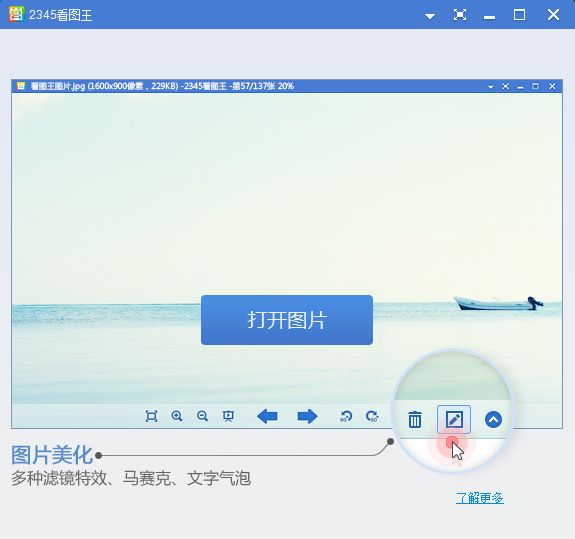
2、打开图片后点击【更多】,在弹出的选项中点击【图片美化】选项。
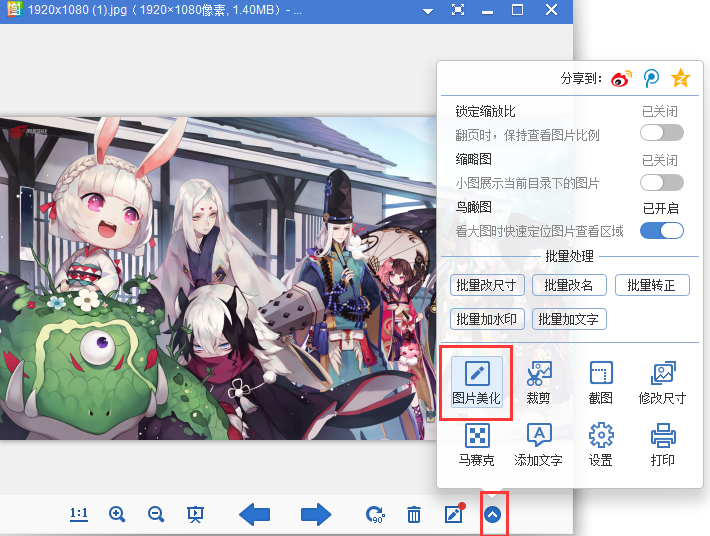
3、在打开的2345看图王美化窗口中,您可以选择自己喜欢的特效,点击特效就可以了。
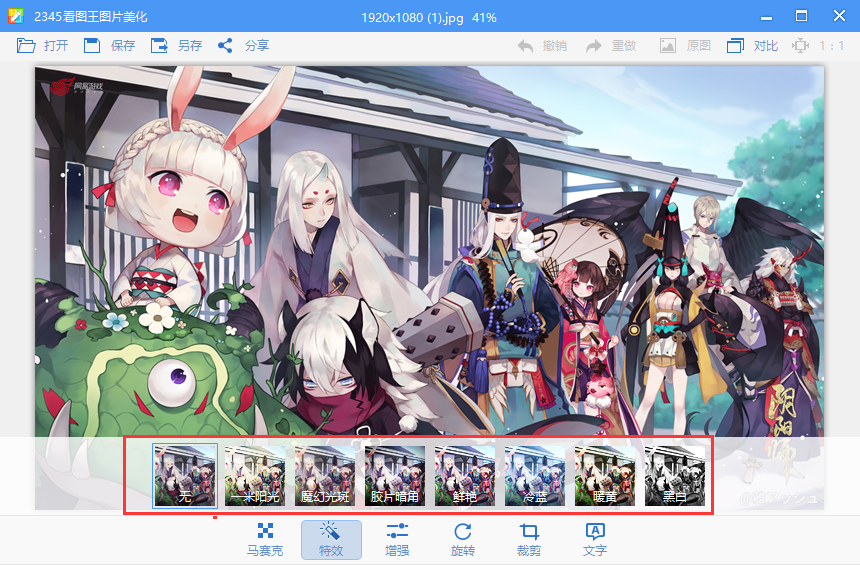
4、在2345看图王底部工具栏中,您可以点击【马赛克】,【增强】,【旋转】,【裁剪】,【文件】功能您可以自行选择。
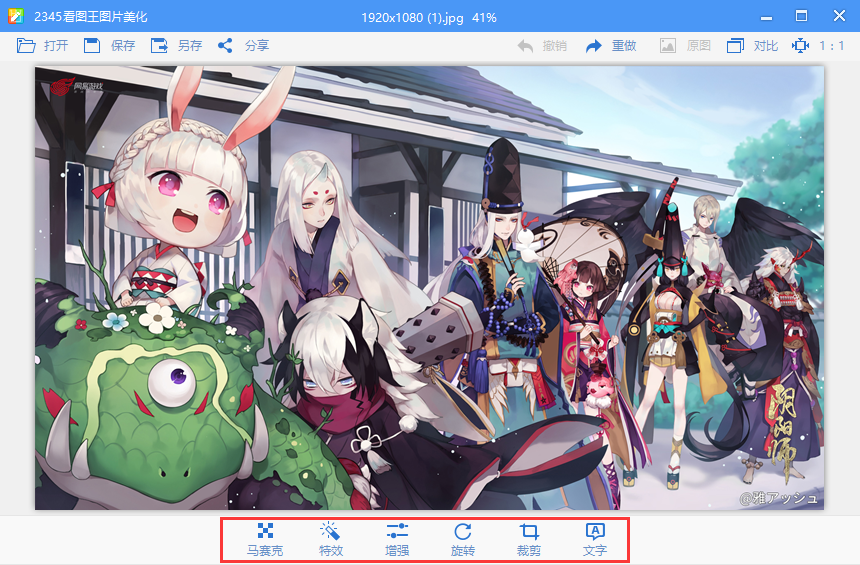
2345看图王怎么截图
1、双击2345看图王桌面快捷方式,打开软件。
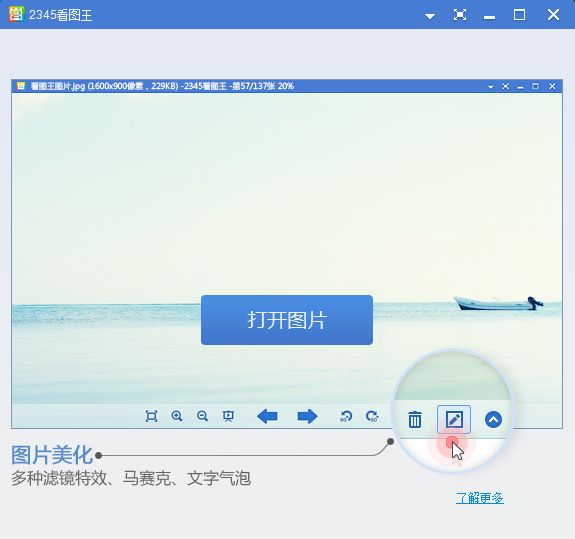
2、打开软件后,点击顶部的【▼】在弹出的选项中点击【截图】选项。或者您可以使用快捷键Ctrl+Alt+A打开截图。
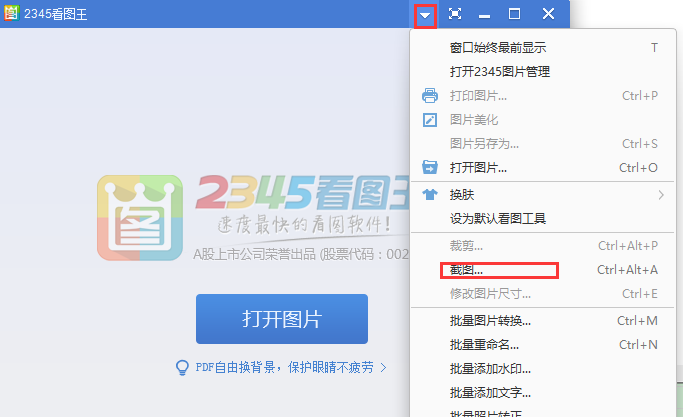
3、选择您要截取的图片范围,选择完成后点击底部的【小齿轮图标】,您可以自行修改图片的保存位置。
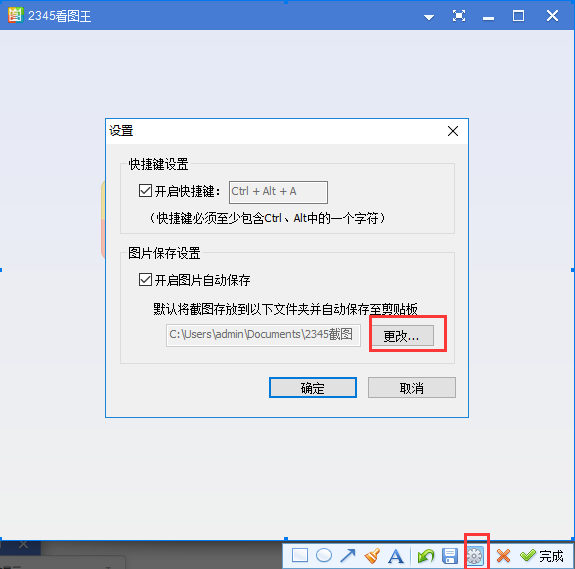
下载仅供下载体验和测试学习,不得商用和正当使用。
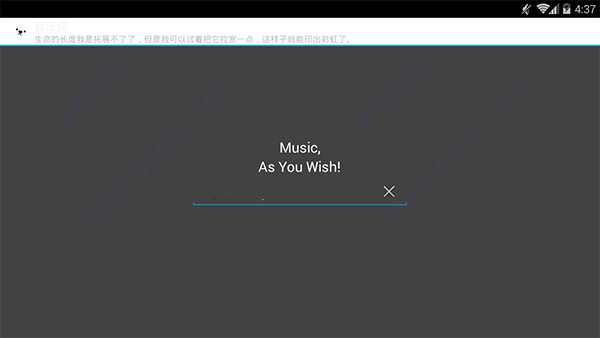
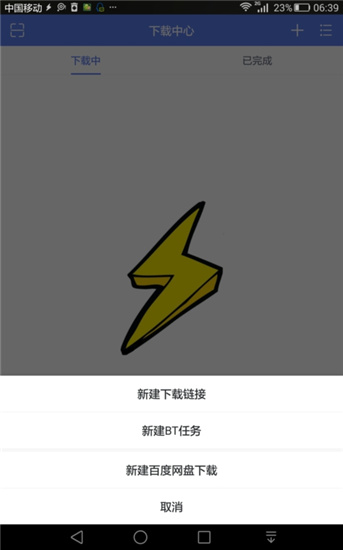
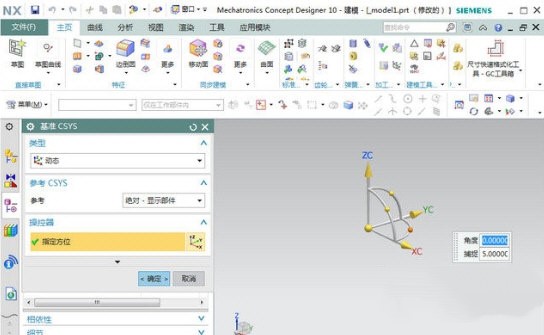
发表评论